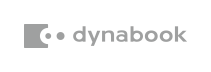情報番号:720013 【更新日:2011.09.01】
プラットフォームのバージョンを確認する方法
| 対応機種 | REGZA Tablet AT300/23C REGZA Tablet AT300/24C REGZA Tablet AT3S0/35D REGZA Tablet AT700/35D |
|---|---|
| プラットフォーム | Android(TM)3.0,Android(TM)3.1,Android(TM)3.2 |
| カテゴリ | アップデート |
回答・対処方法
はじめに
プラットフォームのバージョン(Androidバージョンとビルド番号)を確認する方法について説明します。
※本情報は、Androidバージョン3.1を元に作成しております。バージョンが異なると若干項目名や画面が異なる場合があります。
操作手順
- ボタンエリア(画面上部)の[アプリ]ボタン(右端)をタップします。
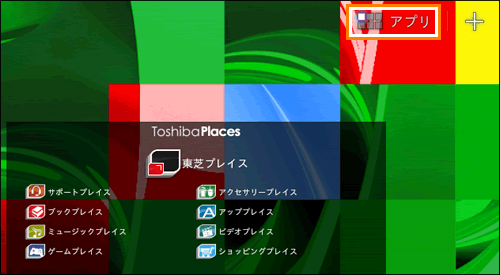 (図1)
(図1)
- 「アプリケーションメニュー」画面が表示されます。[設定]アイコンをタップします。
※一覧に[設定]アイコンが表示されていない場合は、左右にスワイプ/スライド(画面に指を置き、時間をおかずに、画面を軽くはらうように動かす)して画面をスクロールしてください。
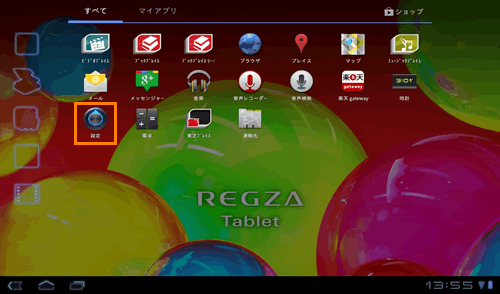 (図2)
(図2)
- 「設定」画面が表示されます。[タブレット情報]項目をタップします。
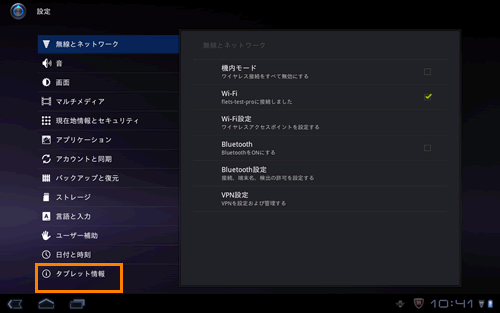 (図3)
(図3)
- 画面右側にタブレット情報が表示されます。プラットフォームのバージョン(Androidバージョンとビルド番号)を確認することができます。
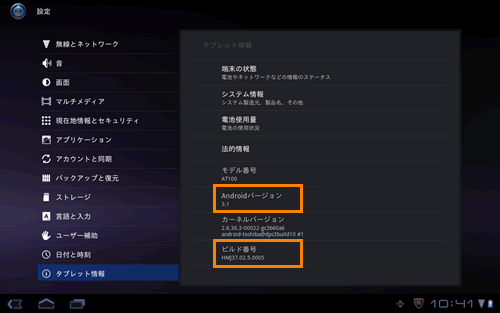 (図4)
(図4)
プラットフォームのバージョンを確認する操作は以上です。
以上